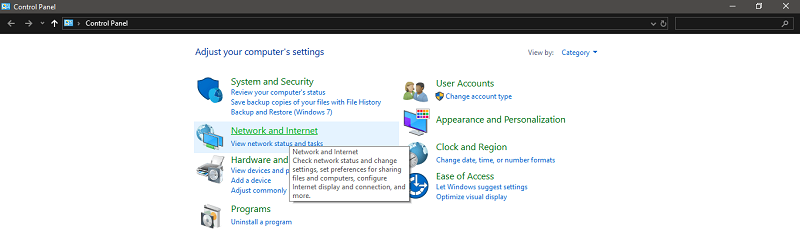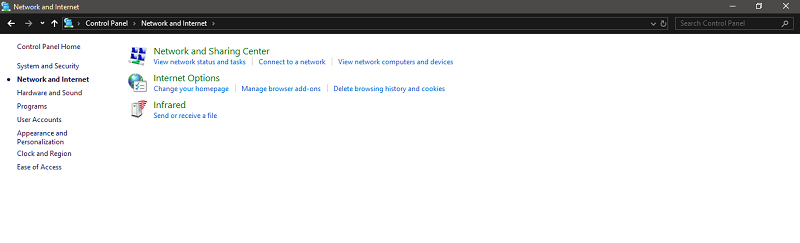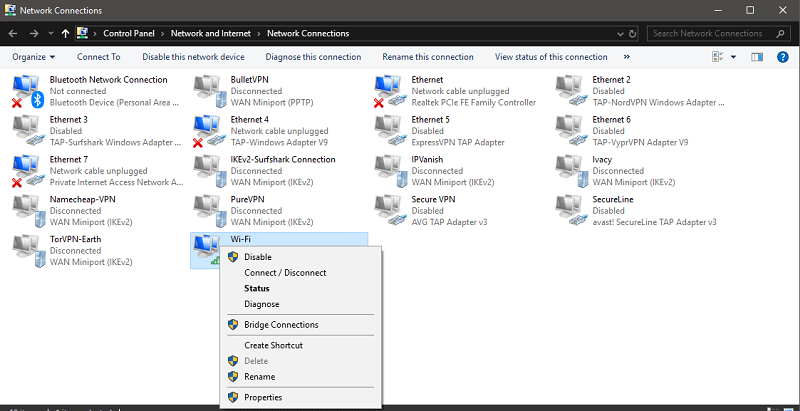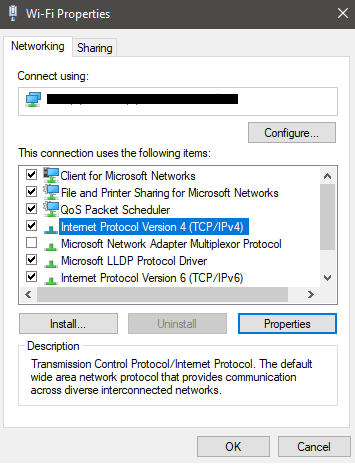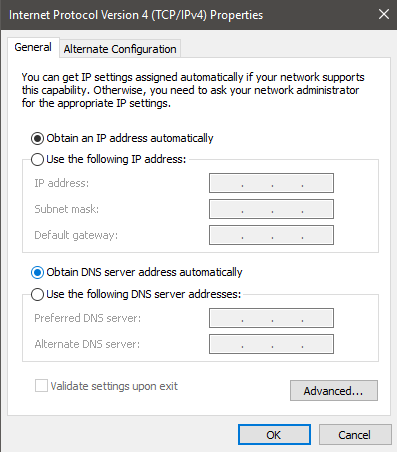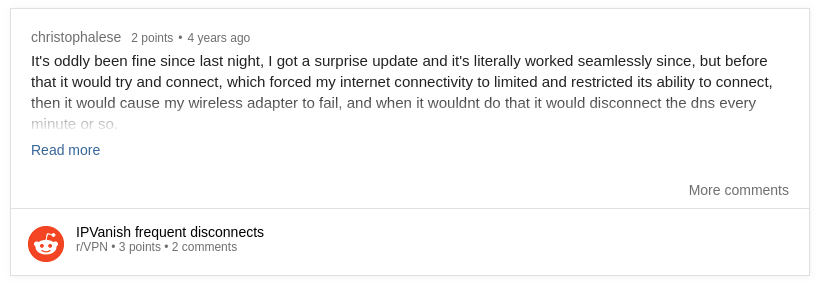IPVanish não está conectando? Experimente estas correções rápidas
Aqui estão algumas dicas de solução de problemas do IPVanish que podem ajudá-lo a corrigir problemas de conectividade em menos de 5 minutos.
Se você já tentou resolver o problema, mas não conseguiu fazer nenhum progresso, uma alternativa como PureVPN pode valer a pena um investimento, considerando seu melhor preço e uma excelente variedade de recursos.
Por enquanto, vamos pegar nossas ferramentas e resolver alguns problemas do IPVanish:
Não foi possível conectar ao IPVanish
Aqui estão algumas maneiras de lidar com problemas de não funcionamento do IPVanish:
1 Tentando diferentes locais de servidor
Para começar, você deve tentar se conectar a um local de servidor diferente se uma seleção específica estiver causando problemas de conectividade.
Os servidores podem ficar offline devido a problemas técnicos ou para manutenção. Portanto, é possível que o problema seja apenas temporário com seu servidor preferido.
Felizmente, o IPVanish possui uma gama decente de servidores, com mais de 1.300 deles em mais de 75 locais importantes do mundo. Eles também podem ajudá-lo a realizar o compartilhamento de arquivos p2p com segurança, pois o IPVanish suporta torrents.
Tente se conectar a um servidor próximo se não conseguir se conectar ao seu preferido ou receber velocidades baixas. Se for bem-sucedido, você pode usar esses servidores por um tempo até que seu servidor favorito volte a ficar online (não deve demorar mais do que alguns dias). A conexão de servidores próximos também geralmente fornece a melhor velocidade e o IPVanish geralmente oferece velocidades rápidas.
2 Verifique a conexão com a internet
O erro IPVanish incapaz de conectar pode indicar um problema com sua internet.
Muitas vezes acontece que o problema está na sua conexão com a Internet, e não na VPN. Para eliminar sua conexão com a internet como a possível fonte do problema, desconecte o IPVanish inteiramente de seu computador/dispositivos e tente acessar a web novamente.
Se você pode usar a internet e carregar sites corretamente, significa que sua internet está bem e passe para as próximas etapas para solucionar problemas de IPVanish.
No entanto, se você ainda não conseguir acessar a Internet, o problema está no lado do seu ISP. Nesse caso, você deve ligar para o seu ISP e resolver o problema. Quando você conseguir se conectar à Internet normalmente, o IPVanish também deve começar a funcionar bem.
3 Altere o protocolo VPN
O IPVanish oferece 5 protocolos de encapsulamento VPN, incluindo OpenVPN, IKEv2, L2TP, PPTP e SSTP. Alguns desses protocolos podem não funcionar em algumas regiões e para ISPs, pois os regulamentos locais podem estar bloqueando-os.
Portanto, se as etapas acima não funcionarem e o IPVanish não estiver se conectando no Windows 10, tente alterar o protocolo seguindo estas etapas:
1 Desconecte o IPVanish.
2 Clique em Configurações no menu à esquerda e clique na guia Conexões.
3 Clique no menu suspenso Protocolo Ativo e escolha uma das opções disponíveis.
4 Conecte-se à sua VPN a cada vez depois de selecionar um protocolo diferente até encontrar aquele que funciona.
Observe que PPTP e L2TP não são mais considerados muito seguros e só devem ser usados se for absolutamente necessário.
As etapas para alterar os protocolos no IPVanish são semelhantes para os aplicativos para desktop e para dispositivos móveis, embora nem todos os protocolos estejam disponíveis em todas as versões do aplicativo.
4 Altere as configurações de DNS
Se você conseguir se conectar a um servidor IPVanish, mas não puder usar a Internet enquanto estiver ligado, suas configurações de DNS podem estar com defeito.
Para resolver esse problema, defina seu DNS como automático seguindo as etapas abaixo:
1 Abra Painel de controle > Conexões de rede e Internet.
2 Clique em Centro de Rede e Compartilhamento
3 Na lista de conexões disponíveis, clique com o botão direito do mouse em sua conexão principal com a Internet e selecione Propriedades.
4 Clique em Internet Protocol Version 4 (TCP/IPv4) e selecione Propriedades
5 Clique na opção “Obter endereço do servidor automaticamente".
Depois de executar essas etapas, tente conectar-se ao IPVanish novamente.
5 Gerenciar exceções
Se você tiver softwares de segurança como firewalls e antimalware instalados, eles podem interferir na sua conexão IPVanish.
Para verificar se seus problemas de conectividade estão sendo causados por conflito com esses softwares, desative seu firewall/anti-malware e tente usar o IPVanish.
Se você conseguir usar a VPN agora, isso indica que sua VPN está realmente sendo bloqueada por esses softwares. Para manter esses programas em execução sem interferir no IPVanish, você terá que adicionar o IPVanish.exe na lista de exceções do software de segurança relevante.
6 Atualize o aplicativo IPVanish
A execução de uma versão desatualizada do IPVanish pode criar muitos problemas técnicos com a conectividade. O usuário a seguir, por exemplo, quase desistiu de tentar consertar a VPN, mas uma simples atualização de aplicativo resolveu o problema rapidamente:
Portanto, se você ignorou uma atualização de aplicativo, deve reconsiderar e obter a versão mais recente do IPVanish. Às vezes, isso é tudo o que é necessário para corrigir VPNs com defeito.
7 Multi-logins excessivos
O IPVanish suporta uma quantidade generosa de logins múltiplos. Com uma única assinatura, você pode conectar 10 dispositivos simultaneamente. Você pode configurar o IPVanish no Firestick e também usar o IPVanish com Kodi e dispositivos como Roku.
No entanto, se você exceder o limite de vários logins, não poderá fazer login ou enfrentar problemas de conectividade. Sempre verifique se você não está conectado a mais dispositivos do que o necessário ao mesmo tempo.
Problemas e correções do IPVanish para situações específicas
Aqui estão alguns serviços, dispositivos e plataformas com os quais o IPVansih costuma apresentar problemas e suas correções rápidas:
IPVanish não conecta no Firestick
O IPVanish possui um aplicativo dedicado compatível com dispositivos Firestick de 2ª geração. No entanto, alguns usuários, como o abaixo, tiveram problemas ao usar o IPVanish no Amazon Fire TV após realizar uma atualização de software:
Veja como você pode limpar o cache no dispositivo Fire TV para corrigir o IPVanish:
- Pressione o botão Início > Configurações
- Escolha Aplicativos na tela Configurações
- No menu Aplicativos, selecione Gerenciar aplicativos instalados
- Encontre o aplicativo IPVanish na lista
- Agora selecione Forçar parada e clique nas opções limpar dados e limpar cache.
- Volte para a tela Configurações e clique na opção My Fire TV.
- Pressione Reiniciar para reiniciar seu dispositivo Fire TV.
- Depois de reinicializado, tente usar o IPVanish e conecte-se a um servidor novamente.
Você deve poder usar o IPVanish no Amazon Firestick agora. Outras VPNs Firestick também podem ser úteis se você estiver procurando por mais opções.
IPVanish não conecta no Android
Você pode resolver problemas de conectividade IPVanish no Android removendo o cache e os dados do aplicativo.
Veja como você pode corrigir o IPVanish para Android:
- Abra as Configurações em seu telefone Android > Aplicativos.
- Encontre o aplicativo IPVanish na lista e toque nele.
- Agora pressione em Limpar dados e limpe o Cache.
Isto deve resolver o problema. Se você estiver procurando outras opções, consulte este artigo sobre VPNs Android.
IPVanish não funciona com Netflix
O IPVanish funciona com a Netflix, mas apenas se você quiser desbloquear a biblioteca dos EUA. Para acessar a Netflix dos EUA do exterior, basta conectar-se a qualquer servidor IPVanish dos EUA e fazer login na Netflix.
Você ainda pode acessar sua biblioteca local da Netflix enquanto estiver conectado a qualquer servidor IPVanish, mas não poderá obter acesso a nenhuma biblioteca além dos EUA se estiver localizado no exterior.
Para obter mais informações, consulte este artigo sobre como desbloquear a Netflix dos EUA com IPVanish.
Alternativas IPVanish
Sem sorte em consertar a VPN depois de tentar os métodos acima? Você pode querer cancelar o IPVanish e experimentar um serviço VPN diferente. Por exemplo, veja como o IPVanish se compara ao PureVPN, uma VPN altamente acessível com recursos de alto nível:
| Recursos | PureVPN | IPVanish |
|---|---|---|
| Preço | $ 3,33/mês | $ 3,75/mês |
| Servidores | Mais de 2.000 em 140 países | Mais de 1.700 em mais de 75 locais |
| Suporte ao cliente | Chat e e-mail ao vivo 24 horas por dia, 7 dias por semana | Chat e e-mail ao vivo 24 horas por dia, 7 dias por semana |
| Política de registro | Zero registros | Nenhum registro de tráfego |
| Jurisdição | Hong Kong | cervo |
| Desbloqueio da Netflix | Forte | Fraco |
| Compatibilidade | Todos os dispositivos | Todos os dispositivos |
| Pontuação do Trustpilot | 4,8/5 | 4,8/5 |
| Local na rede Internet | PUREVPN | IPVANISH |
Infelizmente, não há avaliação gratuita do IPVanish disponível para ajudar novos usuários a decidir se devem comprar a assinatura. Tudo o que você pode fazer é confiar na garantia de reembolso de 30 dias e cancelar dentro desse período se não estiver satisfeito com o IPVanish.
Conclusão
O IPVanish geralmente pode ser corrigido se você mexer em algumas configurações, especificamente nas maneiras mencionadas acima. Se você está insatisfeito com o IPVanish e desistiu dele, pode tentar o PureVPN, que oferece uma excelente relação custo / benefício.
Para obter mais informações sobre esta VPN, confira esta análise detalhada do IPVanish.